英文のPDFデータを読まなければならないときって皆さんはどうしていますか?
英語が得意な方は直接読むと思いますが、苦手な方はGoogle翻訳、Deeplなどの翻訳サイトで翻訳したいと思うはず。ただ、PDFデータを見ながら英文を打ち込むのは時間がかかりますよね。
この記事ではPDFデータをWordデータに一括変換する方法を紹介します。
ステップ①PDFデータをWordデータに変換する方法
①下準備として変換したいPDFをデスクトップに保存します。
②その後Wordを起動。以下の図の通り「ファイル」をクリックします。
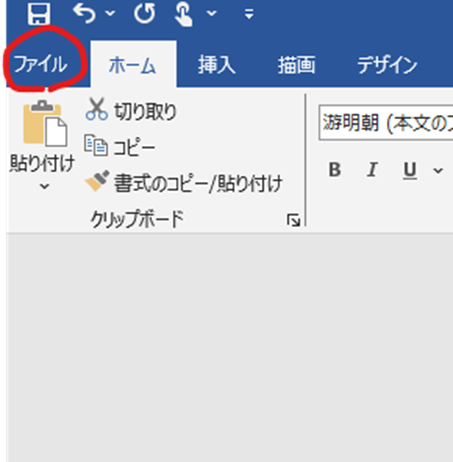
③「開く」をクリックします。
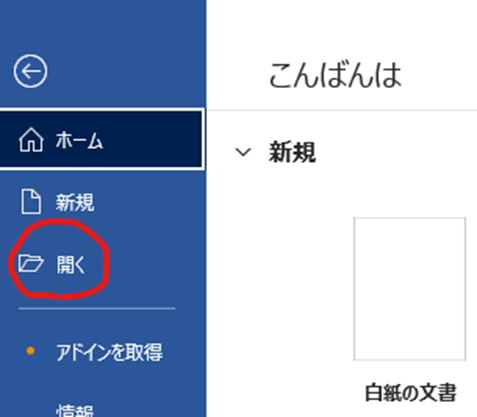
④「フォルダ」をクリック
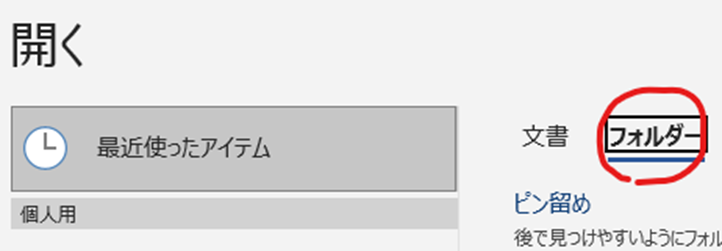
⑤「デスクトップ」選択し、対象のPDFをクリックします。これでPDFがWordに変換されます。
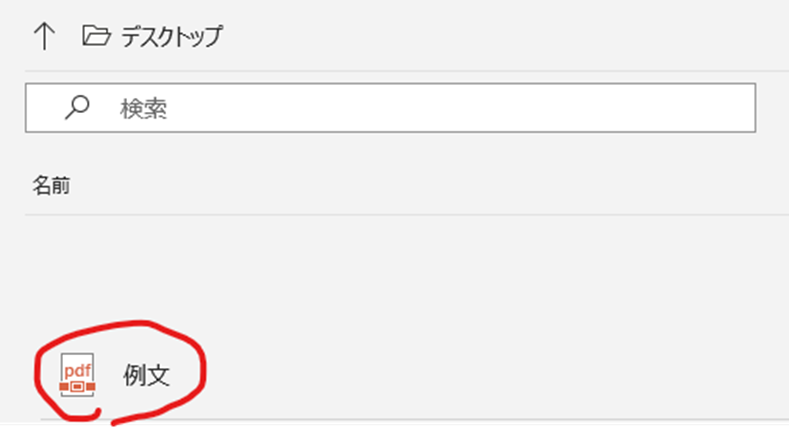
ステップ②Wordデータの英文を翻訳する方法
①リボンの「校閲」をクリックします。
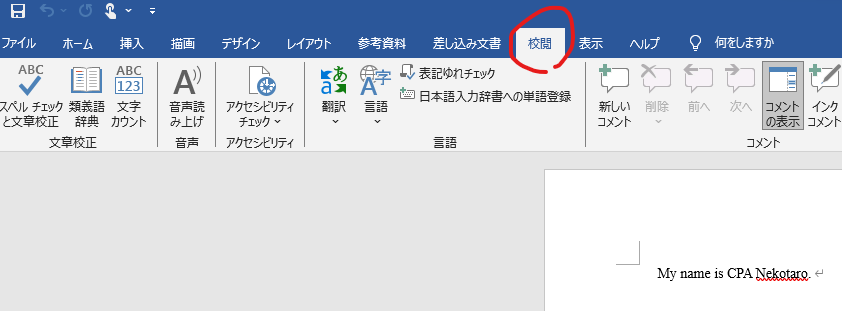
②「翻訳」→「ドキュメントの翻訳」
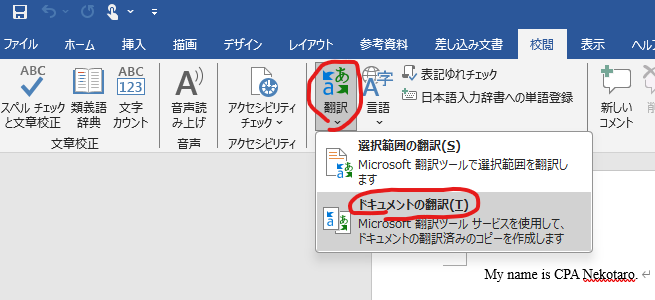
③右のほうに以下図が表示されると思いますので、「翻訳」をクリックします。
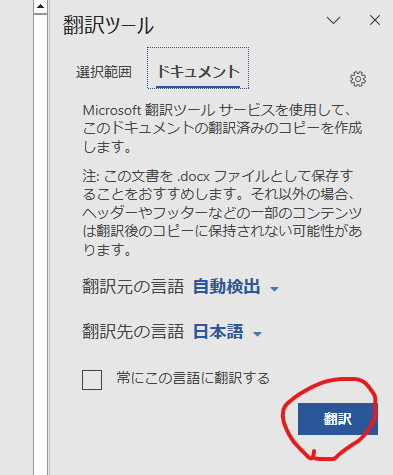
④これで翻訳されました。
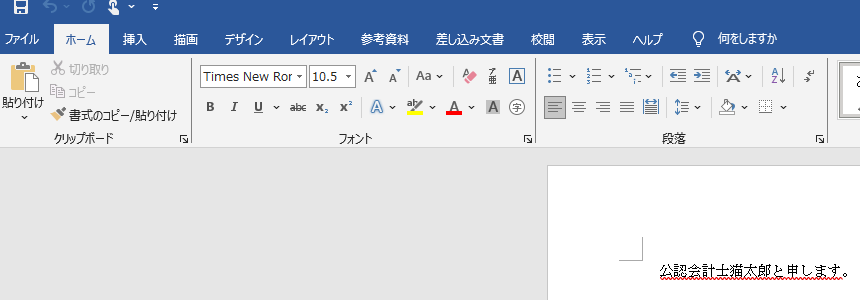
ただ、Wordの翻訳性能は高くないと思いますので、必要に応じてWordに変換した英文データをDeeplやGoogle翻訳などで翻訳してみるなど併用してみるのも良いと思います。
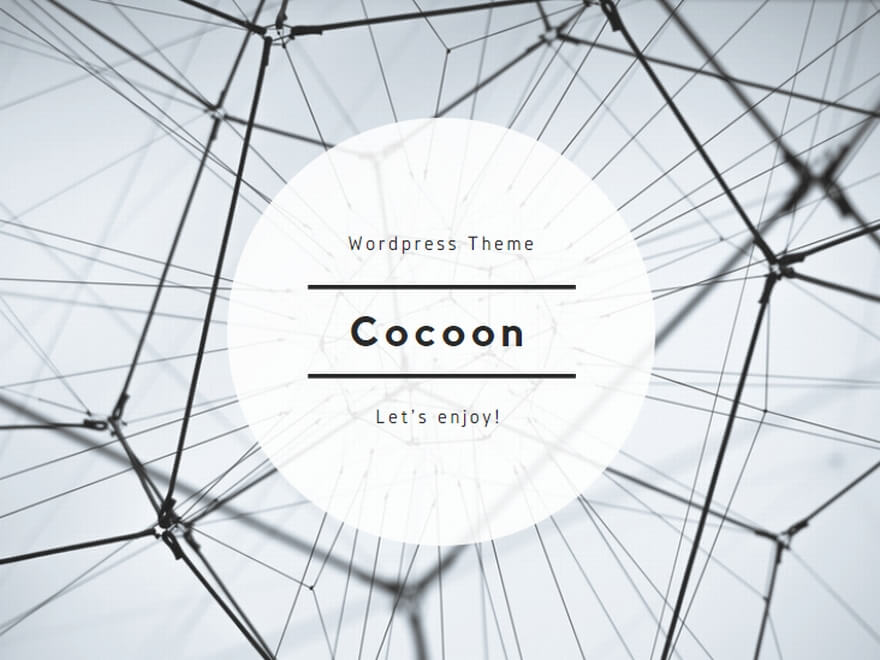
コメント